[Ratkaistu]Kuinka etäpyyhkiä Android, kun se on kadonnut?
Digitalisoinnin ja älypuhelimen käsissä elämästämme on tullut helppoa, joustavaa ja yhteistyökykyistä. Ei vain henkilökohtaista, vaan myös työelämäämme. Androidista, joka mahdollistaa tuhansien sovellusten ja ominaisuuksien käytön, on tullut yksi elämämme ja jokapäiväisen toiminnan tärkeimmistä tarpeista. Kuitenkin, kun Android-puhelin katoaa tai se varastetaan, kaikki yksityiset tietomme ja asiakirjamme ovat vaarassa. Tällainen tila on ei-toivotuin, kun kadonnutta Android-puhelinta käytettiin pääasiassa yritystarkoituksiin tai virkatehtäviin.
Mutta rentoudu! Omistat älypuhelimen. Haluan esitellä, kuinka voit älykkäästi ‘etäpyyhkiä Android’. Android-etäpyyhintä on tapa lukita, poistaa tai tyhjentää kokonaan Android-puhelimesi tiedot. Sen lisäksi, että voit lukita tai poistaa, voit myös löytää kadonneen tai varastetun Android-puhelimen likimääräisen sijainnin. Tällä tavalla et tee Android-puhelimesi etäpyyhkimistä ennen kuin et ryhdy hätiköityihin vääriin päätöksiin säilyttääksesi kadonneen tai varastetun Android-puhelimesi tietojen yksityisyyden.
Katsotaanpa sitten, kuinka voit etäpyyhkiä Android-puhelimen Android Device Managerin avulla.
Osa 1: Androidin etäpyyhkiminen Android-laitteenhallinnan avulla?
Kuten aiemmin todettiin, et voi vain etäpyyhkiä Androidia, vaan voit myös soittaa, lukita ja löytää tarkan sijainnin. Tämä menetelmä Androidin etäpyyhkimiseen on helppoa. Tarvitset vain tilin Android Device Managerille (sen virallisella verkkosivustolla). Luomalla tilin täällä voit SYNKRONOITTAA Android-laitteesi Googlen ja siihen liittyvien palvelujen kanssa. Joten aina, kun Android-puhelimesi katoaa, kirjaudut vain sisään Android-laitteenhallintatilillesi saadaksesi ensin likimääräisen sijainnin tai soittaaksesi Android-puhelimeesi. Kun havaitaan, että puhelin on varastettu tai kadonnut, voit pitää Androidin etäpyyhkimällä kaikki tiedot ja asiakirjat turvassa. Etäpyyhintä Android asettaa kadonneen Android-puhelimesi TEHDASASETUS-tilaan. Joten kaikki tietosi ja asiakirjasi poistetaan tämän kanssa. Ja myös turvassa; koska nyt kukaan ei voi käyttää tietoja ja mikä tärkeintä, palauttaa tietoja.
Pähkinänkuoressa Android Device Manager on virtuaalinen puhelimesi. Voit käyttää tai hallita Android-puhelintasi virtuaalisesti, mutta rajoitetuilla toiminnoilla. Mutta kuten aiemmin sanottiin, sinun on suoritettava alla oleva vaatimus Androidin etäpyyhkimiseksi eli Android-laitteenhallinnan määrittämiseksi.

1. Avaa Android-puhelimesi Asetukset.
2. Täältä löydät ‘Henkilökohtaiset’-asetukset. Etsi se ja napsauta ‘Google’.
3. Kun olet tehnyt tämän, siirry kohtaan ‘Palvelut’ ja napsauta ‘Turvallisuus’.
4. Kun olet suorittanut yllä olevat vaiheet, siirry Android-laitteenhallintaan ja ota käyttöön ‘Etäpaikanna tämä laite’ ja ‘Salli etälukitus ja -tyhjennä’.
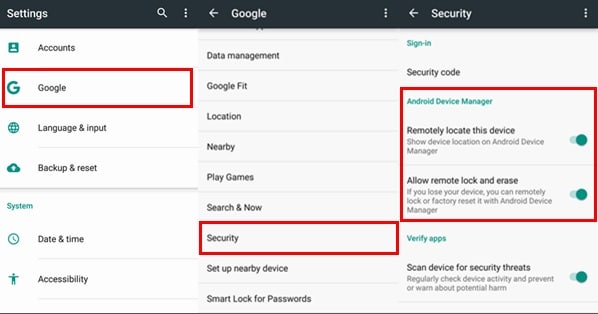
Huomaa, että Android-laitteenhallinnan hyödyntämiseksi Android-puhelimesi laitteen sijainti on ON-tilassa. Ota sijainti käyttöön noudattamalla alla olevia ohjeita.
1. Avaa Android-puhelimesi ‘Asetukset’ ja etsi ‘Henkilökohtainen’.
2. Täältä löydät ‘Sijainti’.
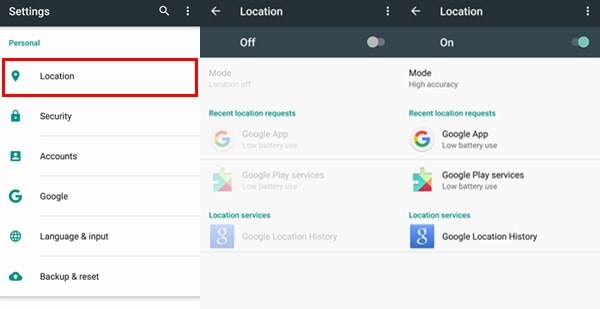
3. Napsauttamalla Päälle/Pois-kytkintä otat Android-puhelimesi sijaintipalvelun käyttöön.
Kun olet tehnyt sen, on aika testata Android Device Manageria. Näin teet sen.
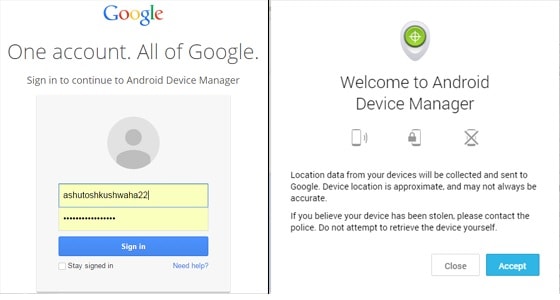
1. Vieraile virallisella verkkosivustolla: – www.Android.com/devicemanager
2. Kirjaudu sisään Google-tilillesi.
3. Katso vain, näkyykö laitteesi vai ei.
Jos et löydä Android-laitettasi, sinun on tarkistettava seuraavat asiat:
1. Olet kirjautunut Google-tilillesi.
2. Android-puhelimesi sijaintiasetus on käytössä.
3. Varmista Google-asetuksista (Android-puhelimesi), että Android Device Manager on PÄÄLLÄ-tilassa.
Katsotaan nyt nopeasti, kuinka Android-puhelin voidaan etäpyyhkiä, kun se todella katoaa tai varastetaan. Tee se noudattamalla alla olevia ohjeita.
1. Ensin sinun täytyy käydä Android Device Managerin virallisella verkkosivustolla. Tässä kirjaudu sisään Google-tililläsi.
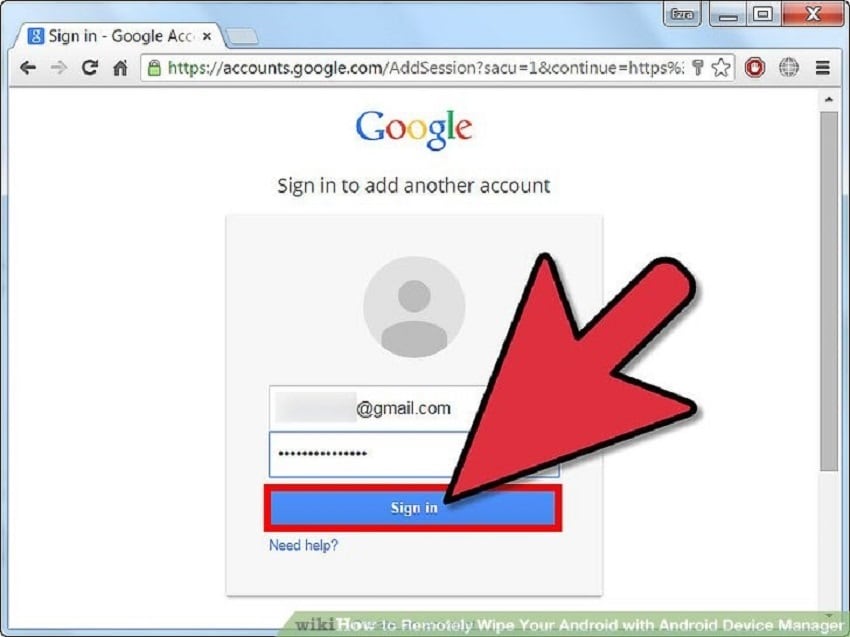
2. Heti kun kirjaudut sisään, etsi tai valitse Android-puhelimesi, joka on varastettu tai kadonnut. Huomaa, että jos et ole aiemmin synkronoinut Android-puhelintasi ADM:n verkkosivustolla, et löydä sitä.
3. Valitse nyt Android-puhelimesi. Kun valitset sen, näet tarkan sijainnin sekä vasemmassa yläkulmassa olevan valikon, joka näyttää sijainnin tiedot, viimeisimmän tunnistusajan ja etäisyyden sijainnistasi.
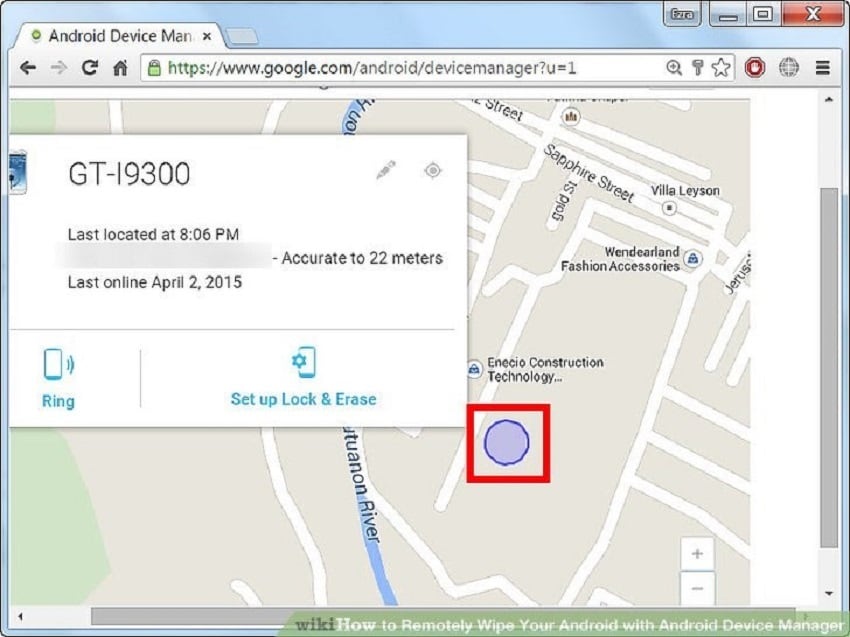
4. Kun olet löytänyt Android-puhelimesi tarkan sijainnin, voit jatkaa Androidin etäpyyhkimistä. Napsauta vain ‘Pyyhi Android etänä’. Vahvistusikkuna avautuu. napsauta ‘Hyväksyn’. Tällä etäpyyhkisit Android-puhelimesi ja pelastit sen likaisista aivoista.
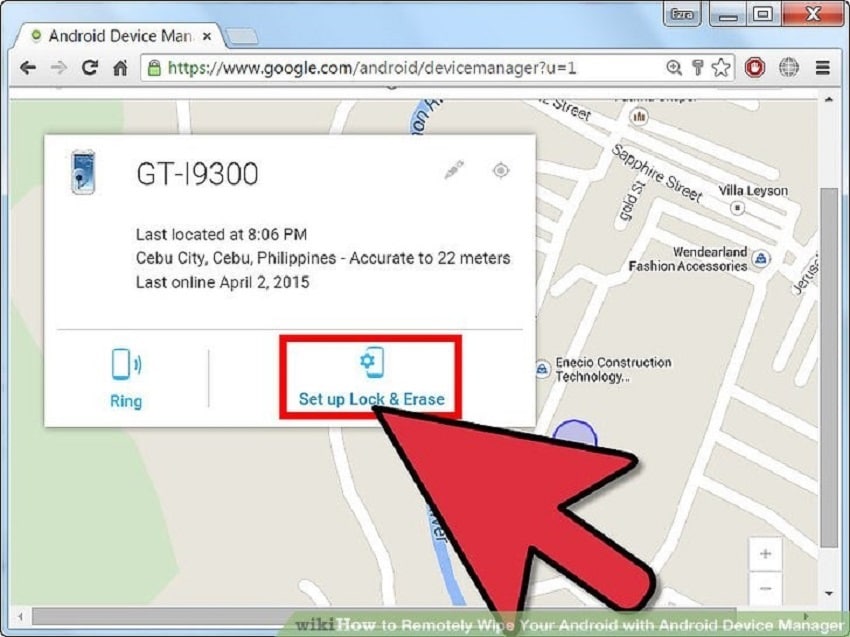
Kaiken edellä olevan sanottuani haluan vain tuoda esiin sen, että joskus on mahdollista, että ADM ei välttämättä pysty näyttämään kadonneen puhelimen tarkkaa sijaintia. Ja joskus voi myös tapahtua virhe. Katsotaanpa nopeasti, kuinka tällainen virhe korjataan.
Osa 2: Kuinka korjata sijainti ei saatavilla -virhe Android-laitteenhallinnassa?
Huomaa, että tämä toimenpide on suoritettava yhdessä yllä olevien vaiheiden kanssa, jotta ADM otetaan käyttöön ja Android-puhelimesi synkronoidaan sen kanssa.
Ennen kuin noudatat alla olevia ohjeita, varmista, että Android-puhelimesi on yhdistetty Internetiin. Kun olet tehnyt tämän, noudata alla olevia ohjeita korjataksesi sijainti ei saatavilla -virheen ADM:ssä.
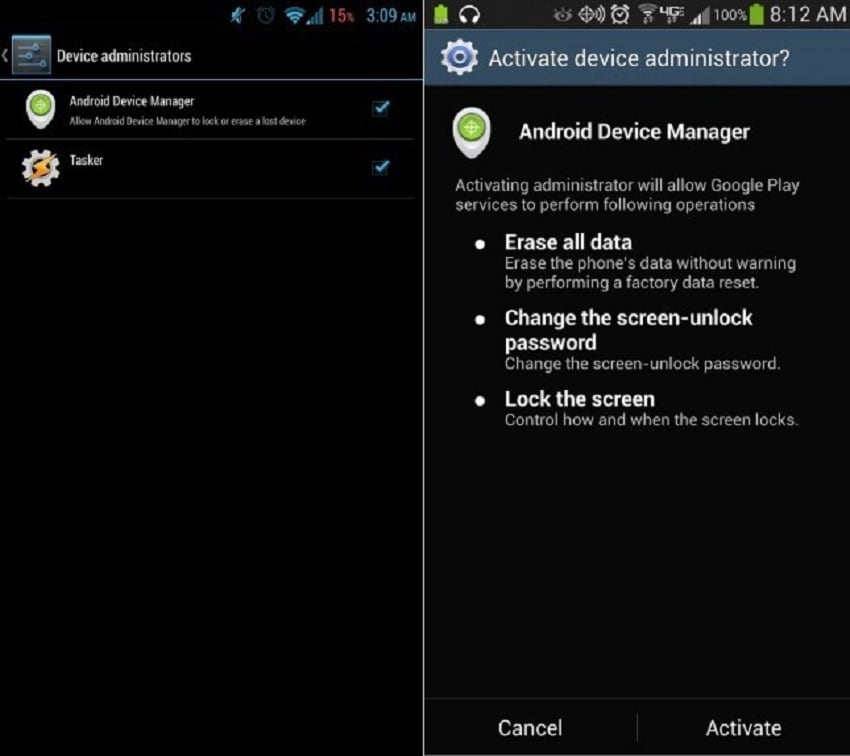
1. Aseta sijaintisi ‘High Accuracy Mode’ -tilaan. Tee se seuraavasti: Asetukset > Sijainnit > Tila > Suuri tarkkuus.
2. Nyt on aika siirtyä Google Play Palveluihin. Siinä on oltava uusin versio ja tyhjennettävä välimuisti. Joten päivitä se.
3. Kun olet tehnyt sen, käynnistä puhelimesi uudelleen.
4. Tarkista nyt, onko unavailable -virhe edelleen olemassa vai ei. Tätä varten käynnistä vain Android Device Manager.
Vaihtoehtoisesti voit myös valita ‘Mock Locations’ -ominaisuuden korjataksesi sijainti ei saatavilla -virheen. Voit tehdä sen valitsemalla Asetukset> Kehittäjäasetukset. Jos ongelma jatkuu edelleen, käytä ammatillista asiantuntemusta.
Etäpyyhintä Android on yksi uusimmista ja halutuimmista toiminnoista. Se auttaa meitä eniten kriittisissä tilanteissa, jolloin on erittäin tärkeää suojata tiedot vääriltä käsiltä. Koska emme kuitenkaan voi suojata sitä, poistamme sen kokonaan asettamalla sen TEHDASASETUS-tilaan. Android Device Manager auttaa tai sanoa auttaa sinua sellaisessa. Saatavilla olevat lisäominaisuudet, kuten lukko, rengas ja tarkan sijainnin löytäminen, ovat myös erittäin hyödyllisiä. Joten nyt, kun sinulla on tietoa Android-puhelimen etäpyyhkimisestä Android Device Managerilla, välitä se myös muille. Se auttaa myös muita Android-puhelinvarkauksien tilanteissa.
Viimeisimmät artikkelit